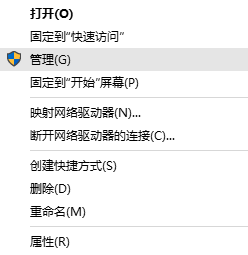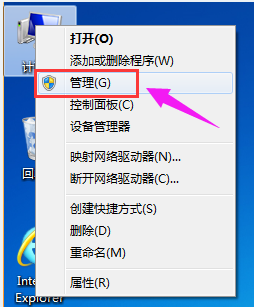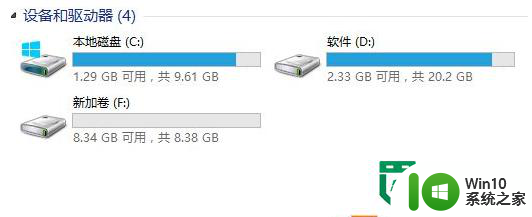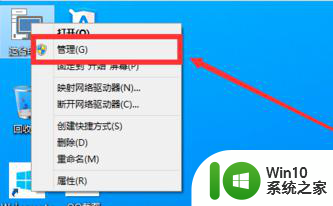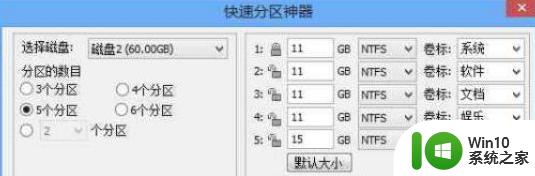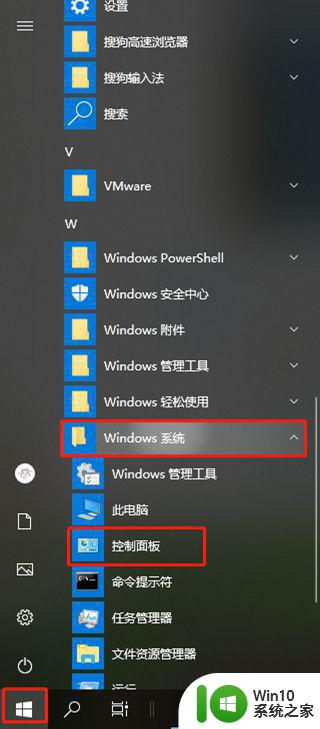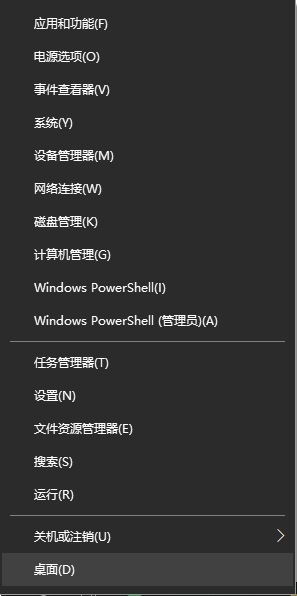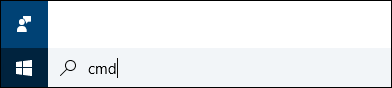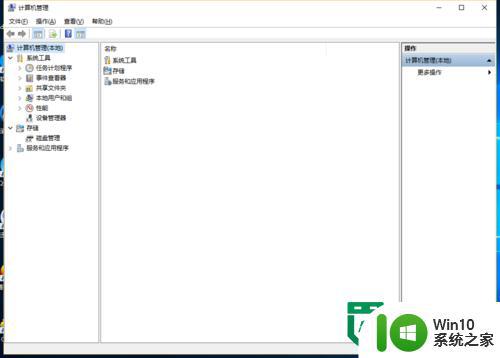win7/win10系统磁盘分区工具推荐 如何在分区后安全地迁移win7/win10系统及数据
win7/win10系统磁盘分区工具推荐,随着使用时间的增加,我们经常会面临需要对电脑硬盘进行分区的情况。而在分区的同时,我们也需要考虑如何保证系统及数据的安全迁移。针对win7/win10系统,有哪些值得推荐的磁盘分区工具呢?而在分区后,又有什么方法可以让我们安全地将系统和数据迁移至新的硬盘呢?本文将为大家详细解答以上问题。
具体方法如下:
1、进入win10桌面,鼠标右键【此电脑】,选择【管理】打开。
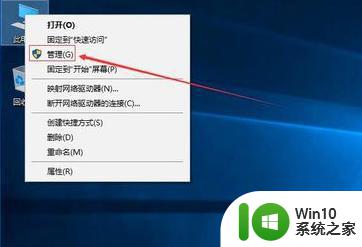
2、在计算机管理界面中依次点击【储存】->【磁盘管理】,进入下一步。

3、然后在右侧界面中找到c盘,鼠标右键选择【压缩卷】打开。
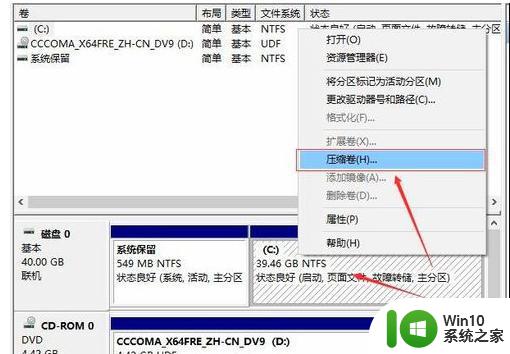
4、输入需要新建磁盘的大小,小编这里输入的是10240。也就是10G大小。
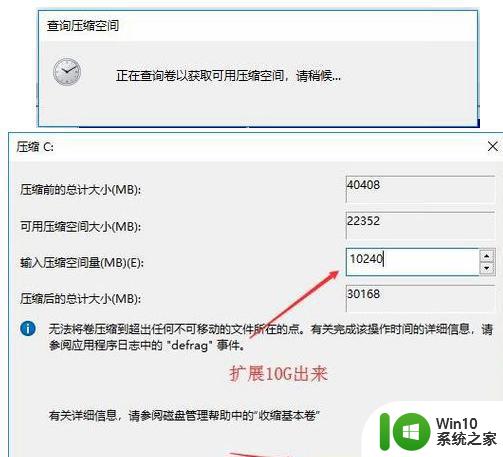
5、压缩完成后,界面中会出现一个黑色框,里面显示10G未分配的磁盘。
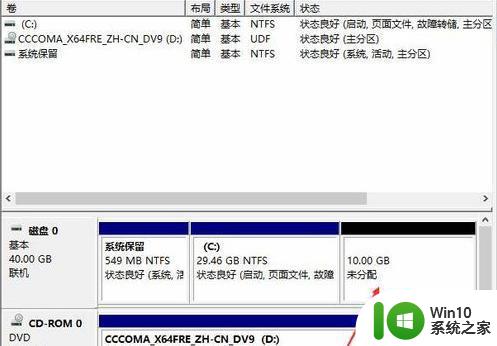
6、鼠标右键黑色区域未分配的磁盘上,选择【新建简单卷】,进入下一步。

7、接下来一直下一步,知道分区完成即可。直接下一步,值默认即可,不需要修改。
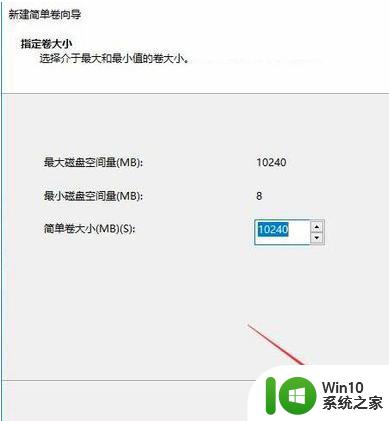
8、分区创建完成后黑色未分配磁盘就会变成蓝色的了。
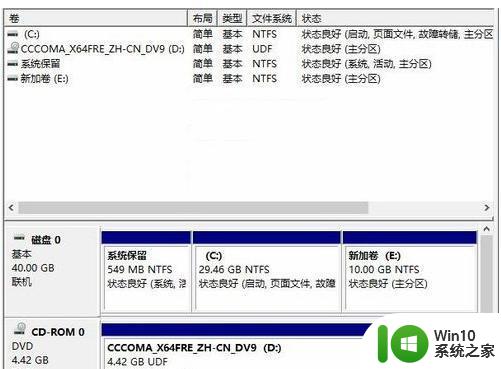
9、回到桌面,点击此电脑,我们就可以看到新的分区出现了。
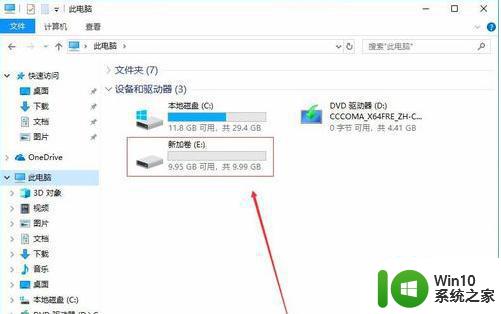
win7分区教程:
1、点击我的电脑,点击鼠标右键,选择管理项。
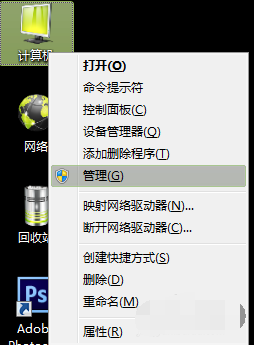
2、打开后选择磁盘管理项。
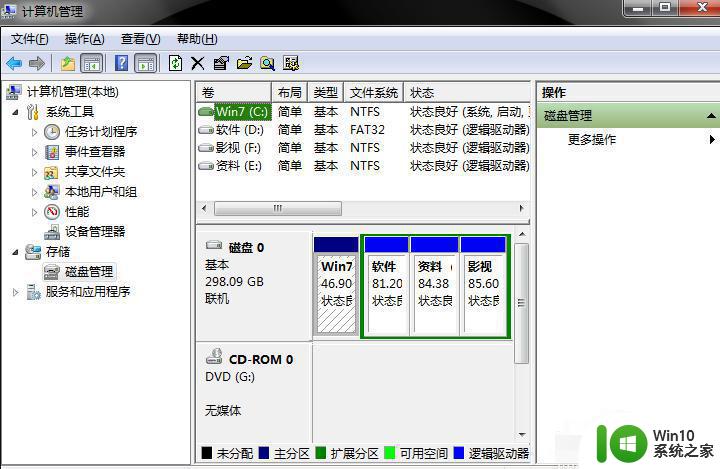
3、接下来,选择你需要分割的盘。点击鼠标右键,选择压缩卷。(这一步是为了腾出可分割空间用的)
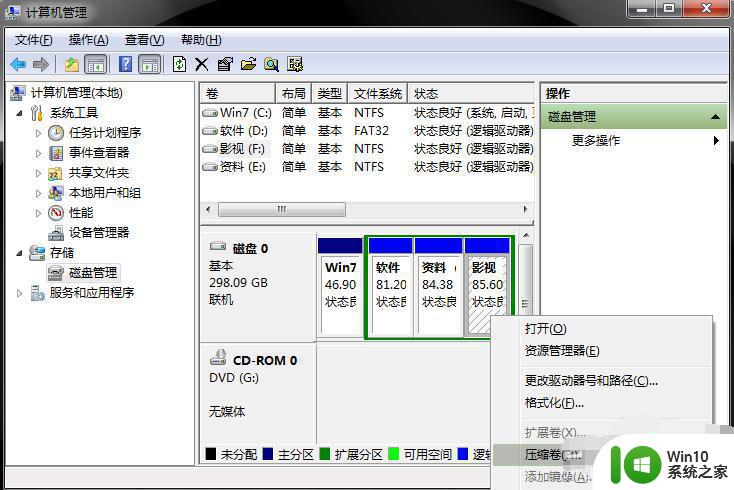
4、输入需要腾出的空间大小,可进行换算。(1G=1024M)例:
如果你要增添一个10G的盘,在压缩这一步输入10240即可。点击压缩。
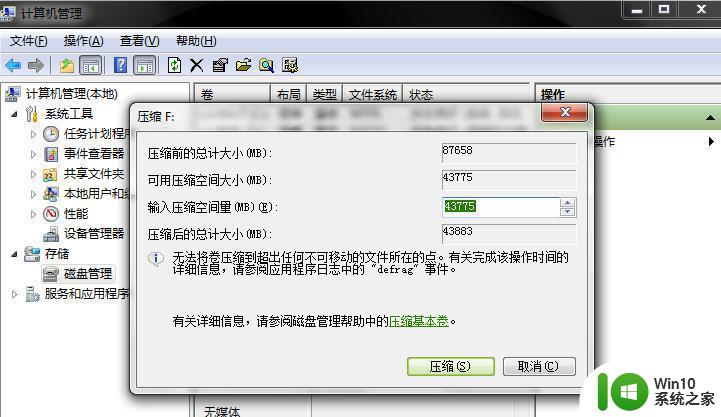
5、压缩完毕后,你会发现多了一块绿盘,这一部分空间就是新盘区域了。右击新建简单卷。
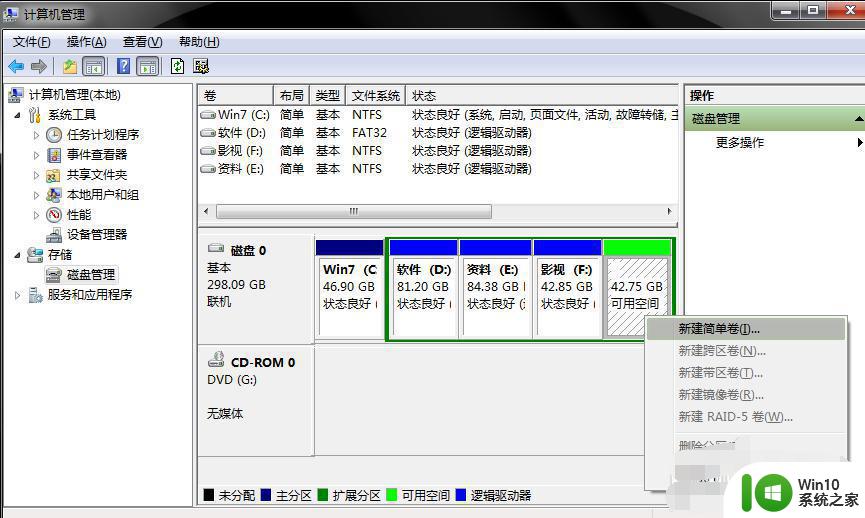
6、按照向导程序,一步步安装。选择大小-硬盘名称-确认是否格式化
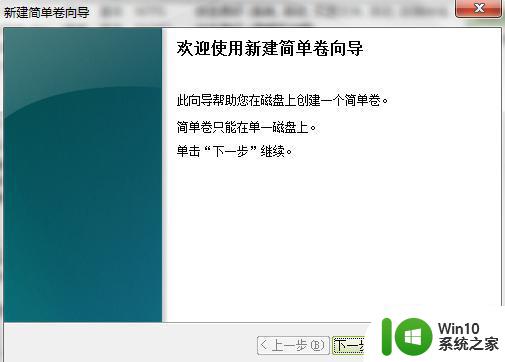
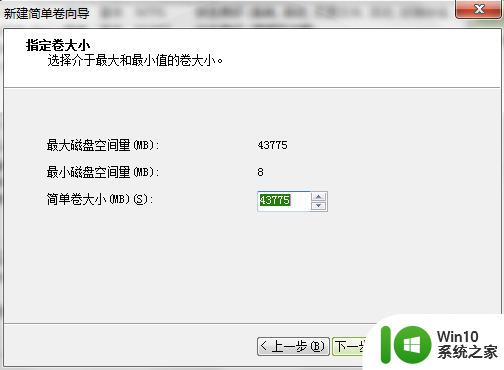
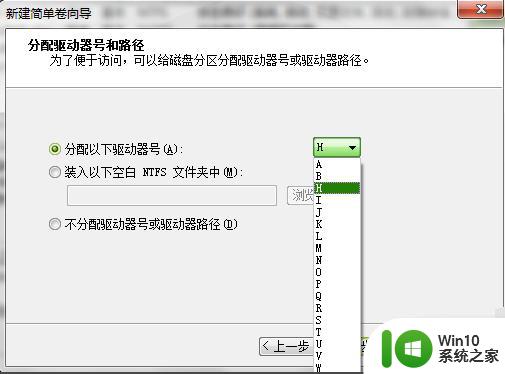
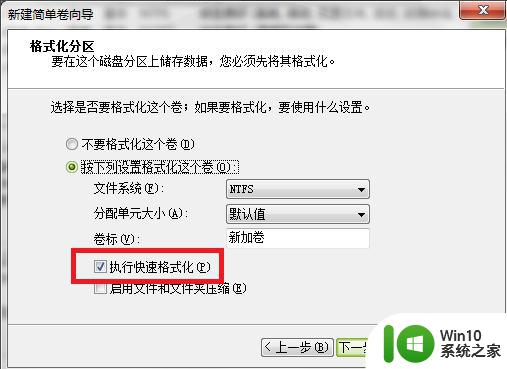
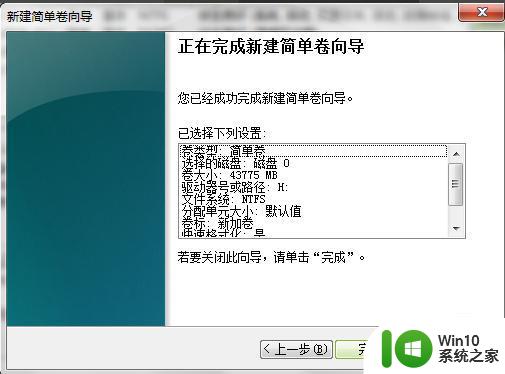
7、新分区完成。

在选择磁盘分区工具时,考虑到易用性、功能和安全性是非常重要的。在进行分区后,一定要注意备份重要数据并选择可靠的迁移工具,以确保系统迁移的顺利进行。只有细致认真地打好基础,我们才能更加顺畅地使用win7/win10系统。